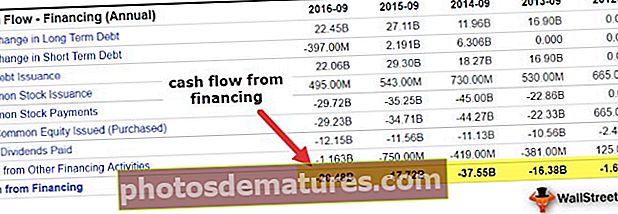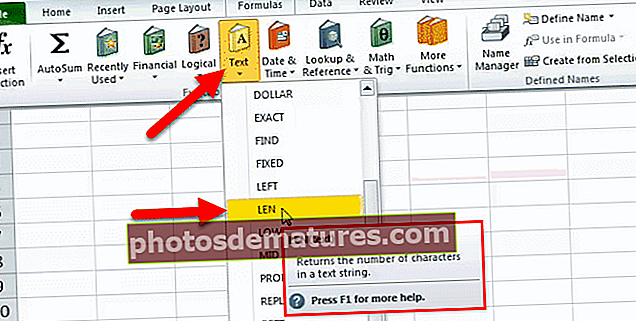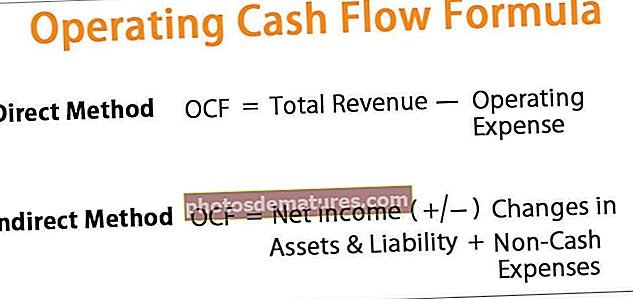Mga Halimbawa ng HLOOKUP sa Excel (Hakbang sa Hakbang) | LIBRENG Pag-download ng Template
Mga Halimbawa ng HLOOKUP sa Excel
Sa artikulong ito, kukuha kami ng mga halimbawa ng pagpapaandar ng HLOOKUP sa excel. Bago ako magbigay sa iyo ng mga halimbawa ng pagpapaandar ng HLOOKUP hayaan mo akong ipakilala muna sa iyo ang pagpapaandar ng HLOOKUP.
Ang Formula ng HLOOKUP FUNCTION sa Excel
Ang Formula ng pagpapaandar ng HLOOKUP ay may kasamang 4 na mga argumento. Ang lahat ng mga parameter ay pareho sa pagpapaandar ng VLOOKUP.

- Lookup_Value: Ito ang halagang isinasaalang-alang namin ito bilang isang pangunahing halaga upang mahanap ang kinakailangang resulta.
- Talaan_Array: Ito ang talahanayan ng data na may halaga ng paghahanap pati na rin ang halaga ng resulta.
- Row_Index_Num: Ito ay walang anuman ngunit sa aling hilera ang aming resulta ay naroon sa talahanayan ng data.
- [Saklaw_Lookup]: Narito mayroon kaming dalawang mga parameter unang isa ay TUNAY (1) na nakakahanap ng isang tinatayang tugma mula sa talahanayan at ang pangalawa ay MALI (0) na nahahanap ang eksaktong tugma mula sa talahanayan.

- Ang TRUE parameter ay maaaring maipasa bilang bilang 1.
- Maling parameter ay maaaring maipasa bilang bilang 0.
Mga Halimbawa ng HLOOKUP sa Excel
Narito ang ilang mga halimbawa ng HLOOKUP Function sa Excel.
HLOOKUP Halimbawa # 1
Ipagpalagay na nagtatrabaho ka sa isang kagawaran ng HR at nakikipag-usap ka sa impormasyon ng empleyado tulad ng sahod, DOJ, ... atbp Halimbawa, tingnan ang data sa ibaba.

Ito ang master data na mayroon ka. Mula sa koponan sa pananalapi, natanggap mo ang Emp ID at humiling sila para sa kanilang impormasyon sa suweldo upang maproseso ang suweldo para sa kasalukuyang buwan.

Ngayon ay huwag malito sa istraktura ng data dito, dahil sa pangunahing ang data, ang data ay nandoon sa pahalang na form ngunit ang kahilingan ay dumating sa patayong form.
Kung nalilito ka kung aling formula ang ilalapat, ang unang bagay na kailangan mong hanapin ay kung ano ang istraktura ng data ng pangunahing talahanayan ng data. Hindi mahalaga kung ang kinakailangang talahanayan ay nasa patayong form o pahalang na form. Ang bagay lamang na mahalaga ay kung paano ang pangunahing talahanayan ng data.
Dahil ang aming pangunahing talahanayan ay nasa pahalang na talahanayan ay nagbibigay-daan ilapat ang HLOOKUP upang makuha ang data.
Hakbang 1: Buksan ang HLOOKUP formula sa haligi ng suweldo at piliin ang halaga ng pagtingin bilang Emp ID.

Hakbang 2: Susunod na bagay kailangan nating piliin ang hanay ng talahanayan ibig sabihin pangunahing talahanayan.

Na-lock ko ang pangunahing hanay ng talahanayan sa pamamagitan ng pagpindot sa F4 key. Ito ay nagiging isang ganap na sanggunian ngayon.
Hakbang 3: Ngayon kailangan naming banggitin ang numero ng hilera ibig sabihin mula sa aling hilera ng pangunahing talahanayan na hinahanap namin ang data. Sa halimbawang ito, ang isang hilera na bilang ng kinakailangang haligi ay 4.

Hakbang 4: Ang pangwakas na bahagi ay isang paghahanap ng saklaw. Dahil tinitingnan namin ang eksaktong tugma kailangan namin upang piliin ang pagpipilian bilang MALI o zero (0).

Tapos na kami nakuha namin ang halagang kinakailangan namin sa pamamagitan ng pagpapaandar ng HLOOKUP.

I-drag ang Formula upang makuha ang resulta sa natitirang mga cell.

Halimbawa # 2 - HLOOKUP + MATCH Formula
Kukuha ako ng parehong data halimbawa ngunit narito akong nagdagdag ng kagawaran laban sa bawat pangalan ng empleyado.

Mayroon akong isa pang talahanayan na nangangailangan ng lahat ng impormasyon sa itaas na batay sa Emp ID ngunit lahat ng mga haligi ng data ay hindi maayos.

Kung manu-mano kaming naghahatid ng numero ng hilera kailangan naming panatilihin ang pag-edit ng formula para sa lahat ng mga haligi. Sa halip, maaari naming gamitin ang formula MATCH na maaaring ibalik ang numero ng hilera batay sa heading ng haligi.

Sa row index number mag-apply ng MATCH function at awtomatikong makuha ang mga row number. Ilapat ang formula tulad ng ipinapakita sa larawan sa ibaba.

Nabanggit ang pangwakas na argumento at isara ang pormula.

Nakuha namin ang resulta.

I-drag ang formula sa iba pang mga cell na magkakaroon kami ng mga resulta.

Ang isang problema dito ay hindi namin nakukuha ang format para sa haligi ng petsa. Kailangan naming manu-manong format ng petsa sa excel.

Ilapat ang format sa itaas sa haligi ng petsa magkakaroon kami ng wastong mga halaga ng petsa ngayon.

Halimbawa # 3 - INDEX + MATCH bilang kahalili sa HLOOKUP
Maaari naming ilapat ang pagpapaandar ng MATCH + INDEX bilang kahalili upang makuha ang resulta sa halip na pagpapaandar ng HLOOKUP. Tingnan ang screenshot sa ibaba ng formula.

Ang output ay ibinibigay sa ibaba:

Mga Bagay na Dapat Tandaan tungkol sa Mga Halimbawa ng HLOOKUP
- Makakakuha kami ng isang error ng # N / A kung ang Lookup_Value ay hindi ang eksaktong halaga sa talahanayan ng data.
- Mahalaga ang istraktura ng talahanayan ng data. Kung ang talahanayan ng data ay nasa pahalang na form pagkatapos ay dapat na mailapat ang HLOOKUP at kung ang talahanayan ay nasa patayong form sa gayon dapat ilapat ang pagpapaandar ng VLOOKUP.
- Tulad ng VLOOKUP, ang HLOOKUP ay mayroon ding limitasyon sa pagkuha ng data mula sa itaas hanggang sa ibaba hindi mula sa ibaba hanggang sa itaas.
- Ibinabalik ng pagpapaandar ng MATCH ang bilang ng hilera ng mga naibigay na halaga.
- Ang INDEX + MATCH ay maaaring magamit bilang isang kahalili sa pagpapaandar ng HLOOKUP sa excel.
- Kung ang row index number ay wala sa range formula ay babalik #REF.
Maaari mong i-download ang HLOOKUP Halimbawa na Template ng Excel dito - HLOOKUP Mga Halimbawa ng Excel Template